特集
|
 |
簡易版ファイアウォール(パケット・フィルタ)で安全性を向上
PCをインターネットに接続する場合には、ファイアウォール(パケット・フィルタ)やウィルス・チェックなどの機能は今や必須といってよいだろう。外部からの攻撃や侵入などを受ける危険性は以前よりもはるかに増してきており、常時接続で利用しているユーザーはもちろんのこと、たとえダイヤルアップ接続しか使わないユーザーでも、これらの対策を怠ることはできない。
このような事態に対応するため、Windows XPでは簡単なパケット・フィルタではあるが、ファイアウォール機能をOSの標準機能として用意している。このファイアウォール機能を利用するには、ネットワークのプロパティ画面でチェックボックスを1つオンにするだけである。デフォルトの状態では、これはオンになっていない。これは、LAN内で使用する場合には必要な通信までブロックされてしまうからだろう。ネットワークのセットアップ・ウィザードを使ってインターネットへの接続設定などを行うと、必要に応じてインターネット側のインターフェイスでファイアウォール機能がオンに設定される。
ただしWindows XPのファイアウォール機能では、場合によっては必要なパケットまでもブロックしてしまうことがあるので(ファイアウォールが未対応のプロトコルの場合)、必要ならば外部からの通信を通すように自分でフィルタを設定しなければならない。このためにはファイアウォールのログ(どのようなパケットをブロックしているかなどの情報)を採取して、必要なパケットを通すように設定すればよいだろう。パケット・フィルタのログを記録するかどうかも簡単に設定することができる。(Windows XPのファイアウォール機能の詳細については「Windows XPの正体――常時接続でも安心のファイアウォール機能」を参照していただきたい。
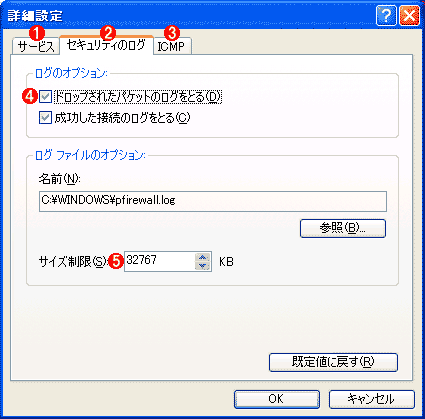 |
|||||||||||||||
| ファイアウォール設定 | |||||||||||||||
| インターネット側に直接接続されたネットワーク・インターフェイスでのみファイアウォール機能を有効にすること。すると(デフォルトでは)、内部ネットワークから外部(インターネット)へ向かうパケットはすべてそのまま通過するが、逆向きのパケット(インターネットから内部へと向かうパケット)は特別に許可されない限りすべてブロックされる。Windows XPではデフォルトではさまざまなポートが外部に対してオープンになっているので、ファイアウォールを使わないと情報漏洩や外部からの攻撃にさらされることになる。 | |||||||||||||||
|
UPnP対応などが追加されたインターネット接続共有
インターネット接続共有(ICS:Internet Connection Sharing。以下ICS)は、1台のWindows XP機を介して、ローカルのネットワーク上に接続された多数のクライアント・マシンからインターネットへの接続サービスを共有するための機能である。以前のWindows 2000でも用意されていた機能であるが(使い方については「TIPS―Windows 2000のインターネット接続共有を活用する(NATを利用する方法)」などを参照)、Windows XPではネットワーク・セットアップ・ウィザードの強化やUPnP(Universal Plug and Play)対応など、いくらか拡張が行われている。ただし、ローカル側のインターフェイスに割り当てるIPアドレスは192.168.0.1に固定されており、これ以外の値を(手動で固定的に)設定すると、ICS機能(NAT/NAPT機能)がまったく使えなくなるようだ。Windows 2000では、DHCPサービスが停止するだけで、NAT/NAPT機能そのものが停止してしまうことはなかった。
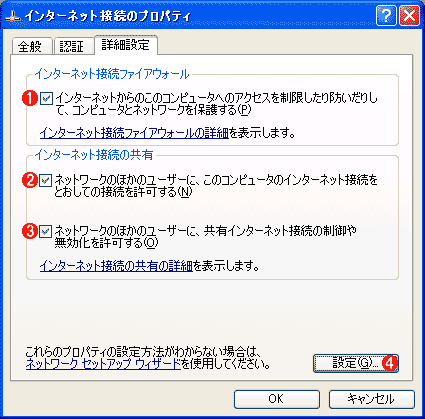 |
||||||||||||
| インターネット接続共有ICSの設定 | ||||||||||||
| インターネット接続共有を有効にするには、インターネットに直接接続されている側のネットワーク・インターフェイスの[プロパティ]画面で設定を行う。 | ||||||||||||
|
| 特集 |
- Azure Web Appsの中を「コンソール」や「シェル」でのぞいてみる (2017/7/27)
AzureのWeb Appsはどのような仕組みで動いているのか、オンプレミスのWindows OSと何が違うのか、などをちょっと探訪してみよう - Azure Storage ExplorerでStorageを手軽に操作する (2017/7/24)
エクスプローラのような感覚でAzure Storageにアクセスできる無償ツール「Azure Storage Explorer」。いざというときに使えるよう、事前にセットアップしておこう - Win 10でキーボード配列が誤認識された場合の対処 (2017/7/21)
キーボード配列が異なる言語に誤認識された場合の対処方法を紹介。英語キーボードが日本語配列として認識された場合などは、正しいキー配列に設定し直そう - Azure Web AppsでWordPressをインストールしてみる (2017/7/20)
これまでのIaaSに続き、Azureの大きな特徴といえるPaaSサービス、Azure App Serviceを試してみた! まずはWordPressをインストールしてみる
|
|




